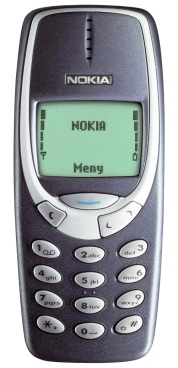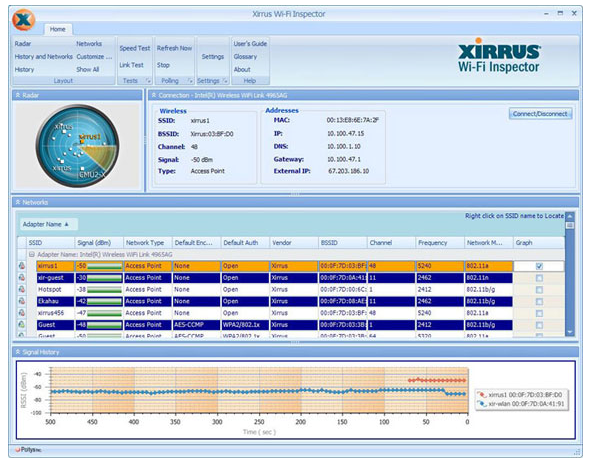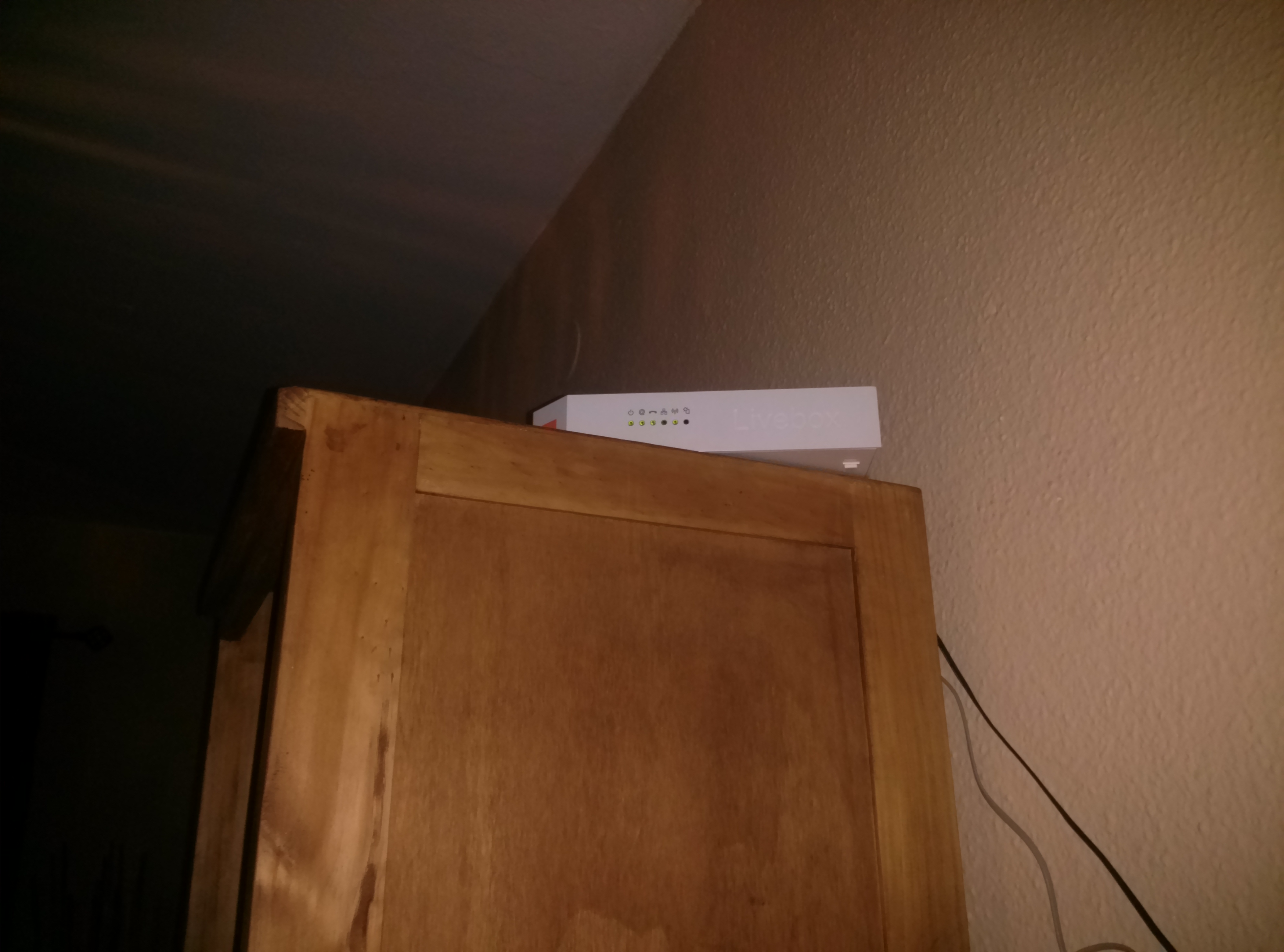El cuento de Galaxito
Erase un domingo de mayo, los pajaritos cantan y el sol hace acto de presencia. Galaxito, un jovencito de 12 años de aspecto infantil, aburrido de estar en su casa decide cojer su bicicleta y salir a dar un paseo.
"¡¡Galaxito!!, ¿Dónde vas?" Exclamaba su madre, mirando por la ventana. "¡A pasear!", respondio.
Su madre, con una cara inquieta, no le paraba de señalar la ventana. "¡Mira que nubes detrás de las montañas!", a lo que Galaxito respondió "Mamá no pasa nada, si hace mucho sol".
Y silvando la canción de verano azul, Galaxito cojio su bici y se fué a recorrer mundo. Las flores primaverales eran acariciadas por un suave viento, las abejas volaban contentas ignorando la mirada de terror de Galaxito hacia ellas. Hacía un día estupendo.
Cuando ya llevaba una hora de pedaleo, Galaxito paró en un campito a cojer unas cuantas naranjas. Y mientras descansaba comiendose una su móvil le da varias vibraciones.
"Quien me estará hablando", exclamo. Cuando miró el móvil su cara se tornó en preocupación y sus piernas corrieron en búsqueda de la bici. ¡¡Que viene lluvia!! gritó Galaxito.
Una pareja mayor que se encontraba por el campo oyó los gritos de Galaxito. "La juventud de hoy día está fatal, miran el móvil y se ponen a gritar que viene lluvia con el día que hace, pobres padres" susurraron mientras seguian paseando.
Galaxito volvia a su casa bien rapidito, mientras por detrás de el, un cielo con tonalidades grises empezaba a tapar el azúl predominante. Mientras pedaleaba seguía notando las vibraciones de la aplicación Alarma de lluvia cada vez más intensas, avisando de que la lluvia se acercaba.
Galaxito llegó a casa justo cuando empezaban a caer las primeras gotas. Su madre, que ya se lo advirtió, no dudo en recriminarle: "Galaxito, que te habia dicho, ya no le haces nunca caso a tu madre". A lo que Galaxito respondió: "Pero Mamá, que pesadita eres, si tengo la aplicación Alarma de lluvia en el móvil, nunca más me volverá a pillar la lluvia por sorpresa". Su madre no se fiaba y dijo "Si Galaxito, fiate tu de lo que te diga el móvil".
Finalmente Galaxito se fió de lo que decia la aplicación Alarma de lluvia, configuró las alertas a su gusto y jamás se volvió a mojar. Y sí, al final se la tuvo que instalar a su madre.
FIN.